Sådan finder du spilfiler på Steam: 4 effektive måder
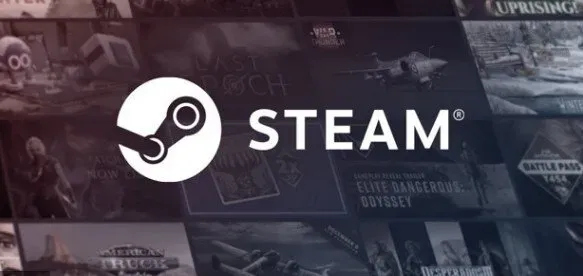
Steam by Valve er en velkendt online spilleplatform. Med et bibliotek på over 50.000 spil nyder alle pc-spillere det. Nu behøver du ikke at gå nogen steder, da denne enorme samling er tilgængelig med kun et enkelt klik.
Når du installerer et spil fra Steam- applikationen, placerer det lokale spilfiler på din harddisk for at sikre, at spilressourcerne holdes så lave som muligt, når de er nødvendige.
At vide, hvor man kan finde Steam-spillagringsfiler, kan være nyttigt ved fejlfinding af spilproblemer. Du skal have adgang til de vigtigste spilfiler for at opdatere konfigurationen, flytte eller slette spilfilerne.
Hvis du ikke kan finde spilfilerne på Steam, er der flere løsninger, du kan prøve. Dette indlæg vil dække forskellige metoder til at finde Steam-spilfiler.
Første ting først
Hvor kan jeg finde Steam-spil? Spilfiler gemmes som standard i mappemapper på forskellige systemer. Disse ruter kan ændres i Steam-indstillinger eller under spilinstallation. Ved at indtaste følgende filsti i File Explorer, kan du få adgang til forskellige standardplaceringer:
- Windows OS: X:\Program Files (x86)\Steam\steamapps\common
(Bemærk, at X står for harddiskpartitionen, hvor spillet er installeret)
- macOS: ~/Library/Application Support/Steam/steamapps/common
- Linux OS: ~/.steam/steam/SteamApps/common/
Hvor kan jeg finde Steam-spilfiler på Windows 10?
Som angivet nedenfor er der fire måder at finde Steam-mappen og Steam-spilfilerne på.
- Brug af Steam-biblioteksmappen
- Udforskning af lokale Steam-filer
- Brug af Windows-søgelinjen
- Under installationen af nye spil
1. Brug af Steam-biblioteksmappen
Steam PC-klienten indeholder flere nyttige funktioner, der kan hjælpe dig med at finde, hvor Steam-spil er installeret på din computer, såsom Steam-biblioteket.
- Tryk på Windows-tasten, skriv steam og tryk på Enter for at starte Steam-skrivebordsprogrammet.
- I øverste venstre hjørne skal du klikke på Steam og derefter på Indstillinger.
- I indstillingsvinduet i venstre panel skal du vælge menuen “Downloads”.
- I området “Indholdsbiblioteker” skal du vælge “STEAM LIBRARY FOLDERS” som vist nedenfor.
- Vælg det drev, hvor spillet er installeret, i det nye STORAGE MANAGER-vindue.
- Nu, som anvist, skal du klikke på tandhjulsikonet og vælge Gennemse mappe.
- Dobbeltklik på den delte mappe, og gennemse listen over installerede spil i mappen for at finde de nødvendige spilfiler.
2. Udforskning af lokale Steam-filer
Skriv Steam i Windows-søgefeltet, og start derefter programmet.
Sørg for, at du ikke er i Family View.
Vælg nu Steam i øverste venstre hjørne af vinduet.
- Gå til menuen “Indstillinger”.
- Åbn fanen Downloads i vinduet Indstillinger.
- Klik på linket “Steam-biblioteksmapper” under afsnittet “Indholdsbiblioteker”.
- Noter stien i sektionen Mapper. Sådan skal det se ud:
C:\Program Files(x86)\Steam
- Åbn File Explorer og naviger til Steam-mappen.
Alternativt kan du finde det samme ved at gå til fanen Steam Music. For at gøre dette skal du følge disse trin:
- Tryk på Windows-tasten, skriv Steam og start programmet.
- Vælg Steam i øverste venstre hjørne af vinduet.
- Gå nu til indstillinger.
- Vælg fanen Musik i venstre rude i vinduet.
- Stien til Steam-mappen i musikbiblioteket fører til den samme mappe i File Explorer.
3. Brug af Windows-søgelinjen
Windows Search er ekstremt nyttigt til at finde alt på din Windows-pc. Følg instruktionerne nedenfor for at bestemme, hvor Steam-spil er installeret på Windows:
- I venstre ende af proceslinjen skal du vælge “Skriv her” for at søge.
- Log ind på Steam, og vælg “Åbn filplacering”, der er understreget.
- Højreklik derefter på Steam-genvejen, som vist, og vælg muligheden “Åbn filplacering”.
- Find og dobbeltklik på mappen Steam Applications.
- Vælg en delt mappe, og dobbeltklik på den. Her finder du en liste over alle spilfiler.
Husk, at dette er standardplaceringen for Steam-spilfiler. Hvis du ændrer installationsmappen under spilinstallationen, skal du skifte til den mappe for at få adgang til spilindholdet.
4. Under installationen af nye spil
Sådan finder du Steam-mappen under en ny spilinstallation:
- Start Steam-applikationen som beskrevet i metode 2.
- I venstre panel skal du vælge “Spil” og derefter “Installer”.
- Det vil være tilgængeligt på fanen LIBRARY, hvis du allerede har spillet.
- Hvis du vil købe et nyt spil, skal du gå til BUTIK-siden og søge efter spillet.
- Rul ned og klik på knappen “Tilføj til kurv”. Når købet er gennemført, vises installationsvinduet.
- Som angivet skal du ændre installationsmappen i området Vælg en placering til installation. Klik derefter på knappen NÆSTE> for at installere spillet.
- Skift til denne mappe og indtast den delte mappe, hvor du kan få adgang til Steam-filerne.
Konklusion
Det kan være svært at finde din Steam-mappe, især hvis du ændrede standardinstallationsmappen efter installationen. Nogle brugere har også rapporteret, at biblioteksmappen på Steam er ulæselig.
Vær opmærksom på, at dette kan ske efter manuel ændring af placeringen af Steam-spilbiblioteket. Heldigvis for dig har vi detaljeret de metoder, du kan bruge til at finde Steam-mappen i Windows-operativsystemet.
FAQ
Hvor kan jeg finde Steam-spilfiler?
Gå til dit bibliotek på Steam. Vælg “Egenskaber” fra kontekstmenuen ved at højreklikke på spillet. Åbn fanen Lokale filer i vinduet Egenskaber, og vælg Lokale filer. File Explorer åbner placeringen af de lokale spilfiler.
Hvor kan jeg finde mine spilfiler?
De fleste gemte spil på Windows kan findes ved at åbne File Explorer og navigere til %homepath%\AppData\LocalLow. Du kan gøre dette ved at indsætte filstien i adresselinjen i File Explorer.
Hvordan får man adgang til Steam-filer?
Find dit bibliotek på Steam. Vælg “Egenskaber” fra kontekstmenuen ved at højreklikke på spillet. Klik på fanen Lokale filer i vinduet Egenskaber, og vælg Gennemse lokale filer. File Explorer åbner placeringen af de lokale spilfiler.
Hvorfor kan jeg ikke finde spil på Steam?
Hvis du er sikker på, at du er logget ind på den rigtige Steam-konto, er problemet højst sandsynligt, at dit filter ikke er konfigureret korrekt. Brug venligst Steam-klienten til at logge ind på din Steam-konto og sørg for, at alle bøger er tilgængelige i dit bibliotek.



Skriv et svar